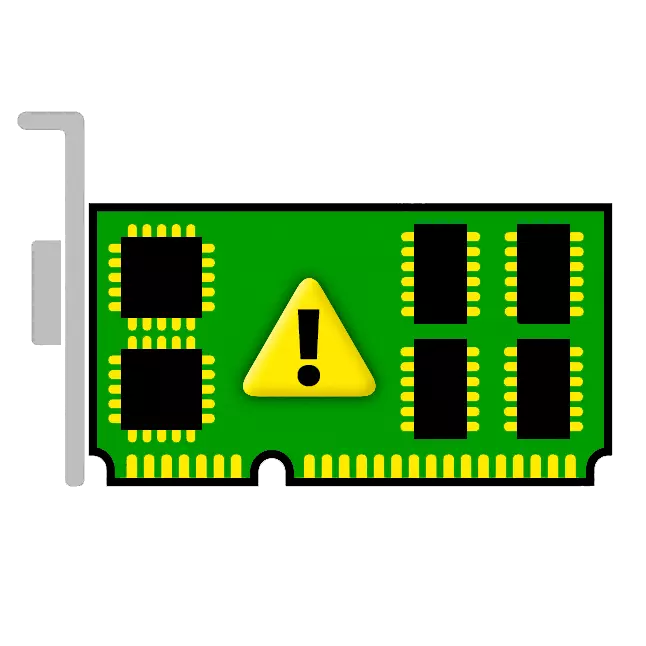
Η κάρτα γραφικών είναι μια πολύ πολύπλοκη συσκευή που απαιτεί μέγιστη συμβατότητα με εγκατεστημένο εξοπλισμό και λογισμικό. Μερικές φορές στο έργο των προσαρμογέων, προκύπτουν προβλήματα, τα οποία καθιστούν αδύνατη την περαιτέρω χρήση τους. Σε αυτό το άρθρο, ας μιλήσουμε για σφάλματα με τον κωδικό 43 και πώς μπορεί να διορθωθεί.
Σφάλμα κάρτας βίντεο (κωδικός 43)
Αυτό το πρόβλημα βρίσκεται συνήθως όταν εργάζεται με παλιά μοντέλα καρτών οθόνης, όπως η NVIDIA 8xxx, 9xxx και οι συγχρόνοι τους. Εμφανίζεται για δύο λόγους: τα σφάλματα των οδηγών ή οι αποτυχίες υλικού, δηλαδή σιδερένια δυσλειτουργίες. Και στις δύο περιπτώσεις, ο προσαρμογέας δεν θα λειτουργήσει κανονικά είτε απενεργοποιείται καθόλου.
Στο διαχειριστή συσκευών, ο εξοπλισμός αυτός σημειώνεται με ένα κίτρινο τρίγωνο με ένα θαυμαστικό.
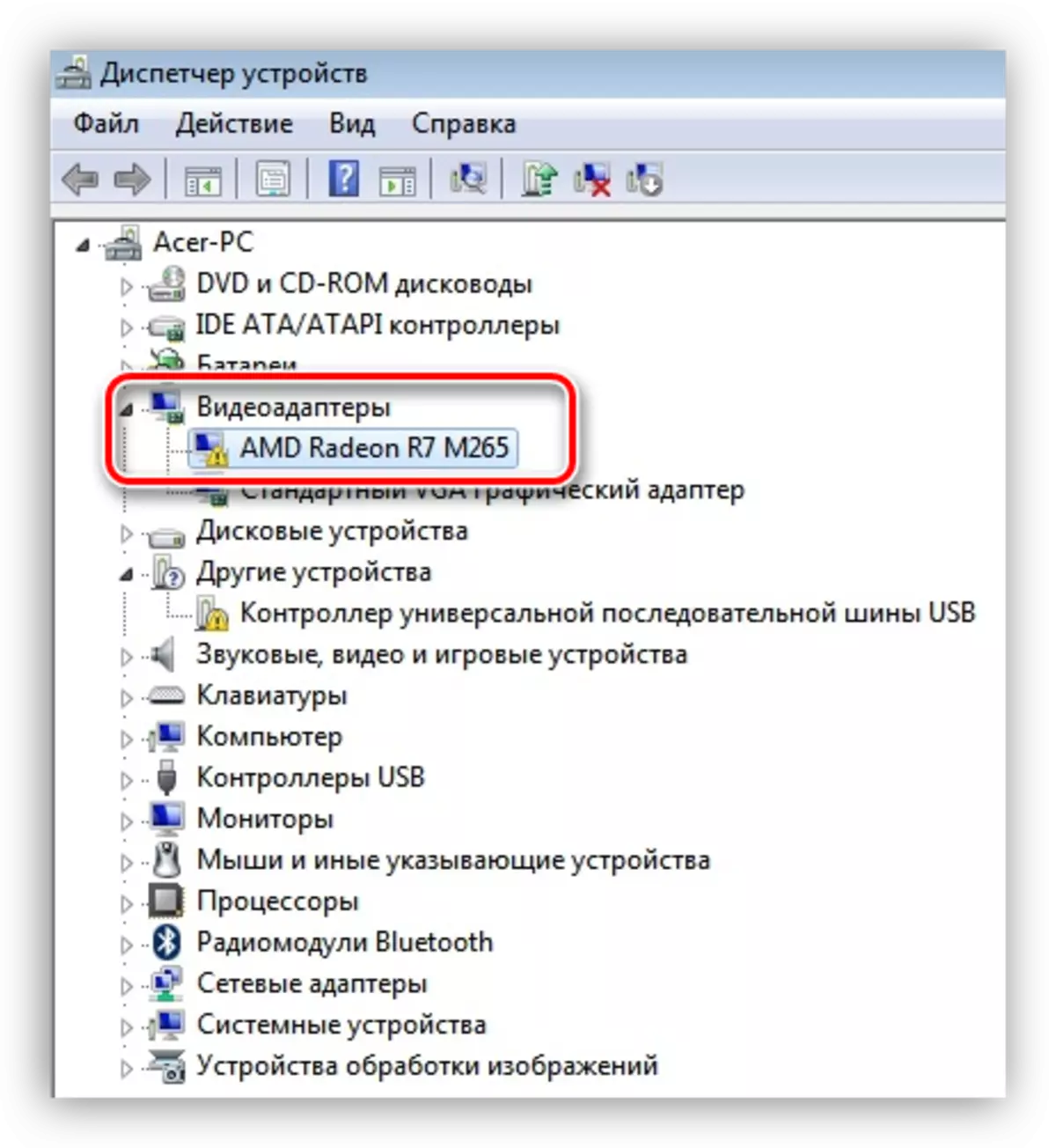
Δυσλειτουργία υλικού
Ας ξεκινήσουμε με την αιτία "σιδήρου". Είναι η δυσλειτουργία της ίδιας της συσκευής που μπορεί να προκαλέσει σφάλμα 43. Οι παλαιότερες κάρτες οθόνης έχουν ως επί το πλείστον ένα στερεό TDP, το οποίο σημαίνει υψηλή κατανάλωση ενέργειας και, ως αποτέλεσμα, υψηλή θερμοκρασία στο φορτίο.
Κατά τη διάρκεια της υπερθέρμανσης, ένα γραφικό τσιπ μπορεί να έχει πολλά προβλήματα: την τήξη της συγκόλλησης, την οποία συγκολλείται στην κάρτα καρτών, "χωματερή τον κρύσταλλο από το υπόστρωμα (λιώνει την ένωση κόλλας) ή η αποικοδόμηση, δηλαδή μειωμένη απόδοση λόγω πολύ υψηλές συχνότητες μετά από overclocking.
Το πιο πιστό σημάδι της "πάπιας" του επεξεργαστή γραφικών είναι τα "αντικείμενα" με τη μορφή λωρίδων, τετραγώνων, "αστραπή" στην οθόνη της οθόνης. Αξίζει να σημειωθεί ότι κατά τη λήψη ενός υπολογιστή, στο λογότυπο της μητρικής πλακέτας και ακόμη και στο BIOS, είναι επίσης παρόντες.
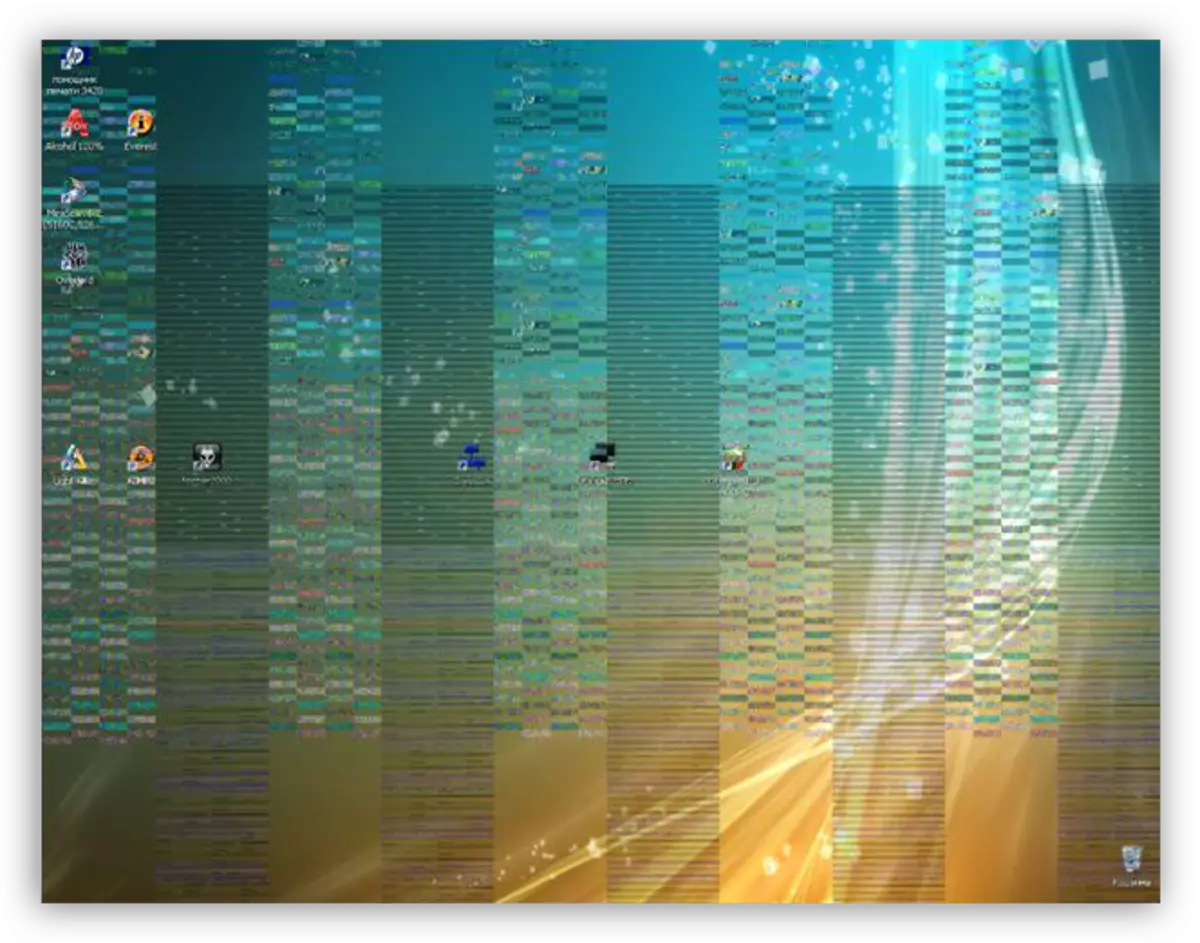
Εάν δεν παρατηρηθεί τα "τεχνητά", τότε αυτό δεν σημαίνει ότι αυτό το πρόβλημα σας παρακάμπτει. Με σημαντικό υλικό, τα Windows μπορούν να μεταβούν αυτόματα σε ένα τυπικό πρόγραμμα οδήγησης VGA που ενσωματώνεται στον επεξεργαστή μητρικής πλακέτας ή γραφικών.
Η απόφαση είναι η εξής: Πρέπει να διαγνώσετε τον χάρτη στο κέντρο εξυπηρέτησης. Σε περίπτωση επιβεβαίωσης δυσλειτουργίας, πρέπει να αποφασίσετε πόσες επισκευές θα κοστίζουν. Ίσως το "Sheepbank δεν αξίζει τον κόπο" και είναι ευκολότερο να αγοράσετε ένα νέο επιταχυντή.
Ο τρόπος απλούστερος είναι να εισαγάγετε τη συσκευή σε έναν άλλο υπολογιστή και να το παρακολουθήσετε. Σφάλμα επαναλαμβάνει; Στη συνέχεια - στην υπηρεσία.
Σφάλματα οδηγού
Ο οδηγός είναι ένα υλικολογισμικό που βοηθά τις συσκευές να αλληλεπιδρούν μεταξύ τους και με το λειτουργικό σύστημα. Είναι εύκολο να μαντέψετε ότι τα σφάλματα που εμφανίζονται στους οδηγούς μπορούν να διαταράξουν τη λειτουργία του εγκατεστημένου εξοπλισμού.
Το σφάλμα 43 μιλάει για αρκετά σοβαρό πρόβλημα με τον οδηγό. Μπορεί να είναι και τα δύο ζημιά στα αρχεία προγράμματος και τις συγκρούσεις με ένα άλλο λογισμικό. Δεν είναι περιττό να προσπαθήσετε να επανεγκαταστήσετε το πρόγραμμα. Πώς να το κάνετε, να διαβάσετε σε αυτό το άρθρο.
- Ασυμβίβαστο του τυπικού προγράμματος οδήγησης των Windows (ή γραφικών Intel HD) με το πρόγραμμα από τον κατασκευαστή της κάρτας οθόνης. Αυτή είναι η πιο "ελαφριά" μορφή της νόσου.
- Πηγαίνουμε στον πίνακα ελέγχου και ψάχνουμε για "Διαχείριση συσκευών". Για λόγους αναζήτησης, ρυθμίστε την επιλογή "Μικρά εικονίδια".
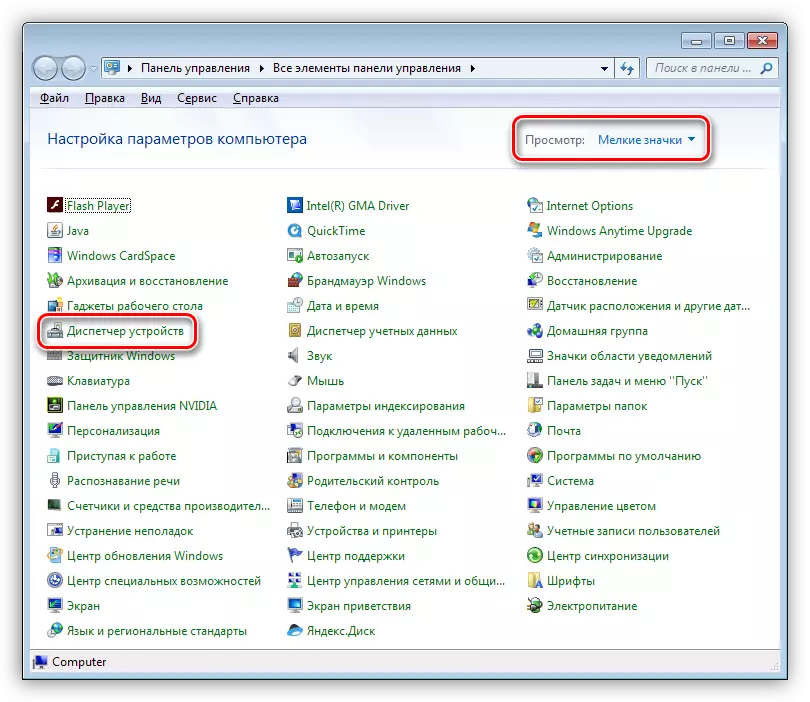
- Βρίσκουμε ένα υποκατάστημα που περιέχει προσαρμογείς βίντεο και το αποκαλύπτουμε. Εδώ βλέπουμε την κάρτα και τον τυποποιημένο γραφικό προσαρμογέα VGA. Σε ορισμένες περιπτώσεις μπορεί να είναι οικογένεια γραφικών της Intel HD.
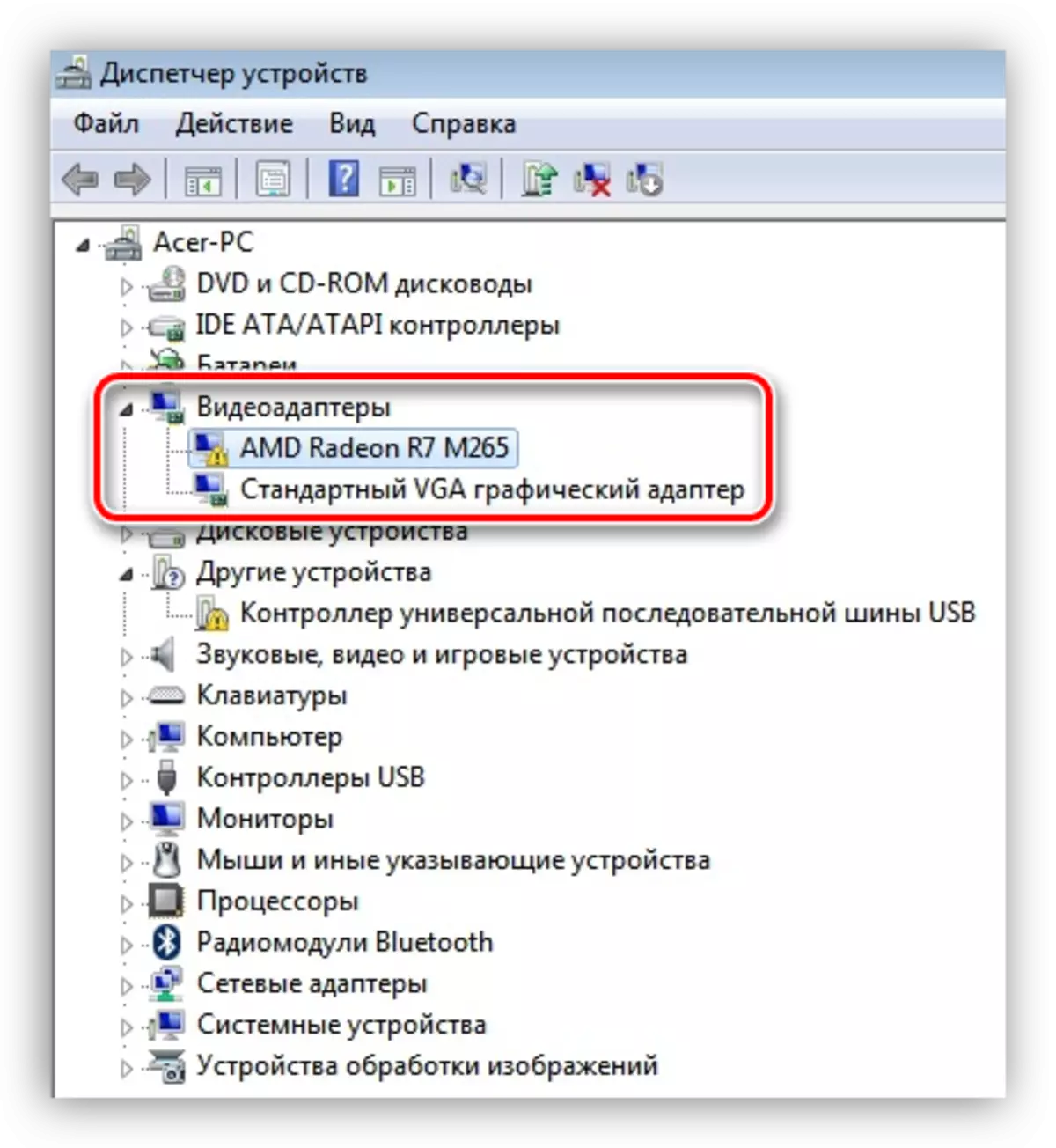
- Κάντε κλικ στο κουμπί δύο φορές σύμφωνα με τον τυποποιημένο προσαρμογέα, ανοίγοντας το παράθυρο Ιδιότητες εξοπλισμού. Στη συνέχεια, μεταβείτε στην καρτέλα Driver και κάντε κλικ στο κουμπί "Ενημέρωση".
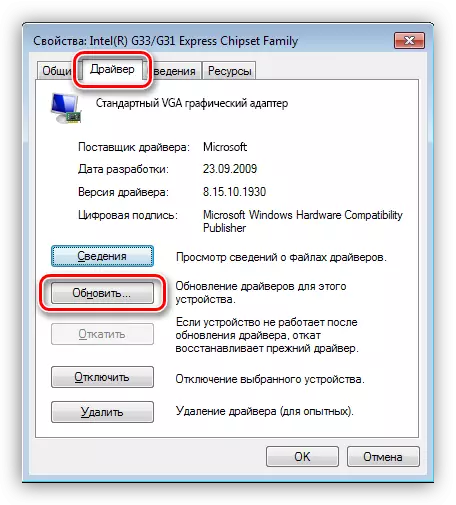
- Στο επόμενο παράθυρο, πρέπει να επιλέξετε τη μέθοδο αναζήτησης. Στην περίπτωσή μας, είναι κατάλληλη "Αυτόματη αναζήτηση ενημερωμένων προγραμμάτων οδήγησης" είναι κατάλληλη.
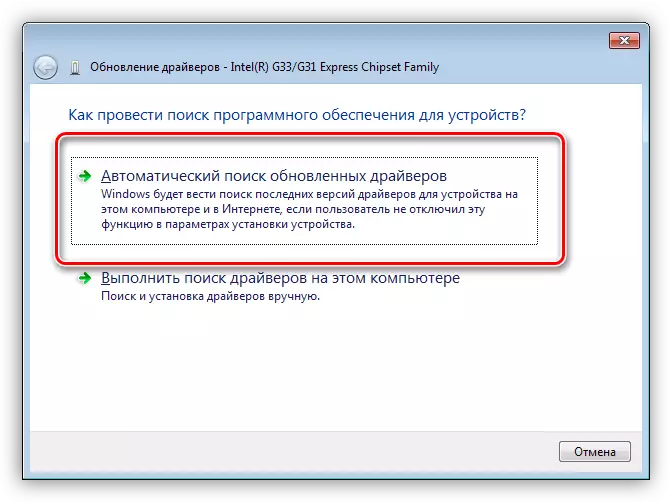
Μετά από σύντομες προσδοκίες, μπορούμε να πάρουμε δύο αποτελέσματα: Ρύθμιση του οδηγού που βρέθηκε ή το μήνυμα που έχει ήδη εγκατασταθεί το κατάλληλο λογισμικό.
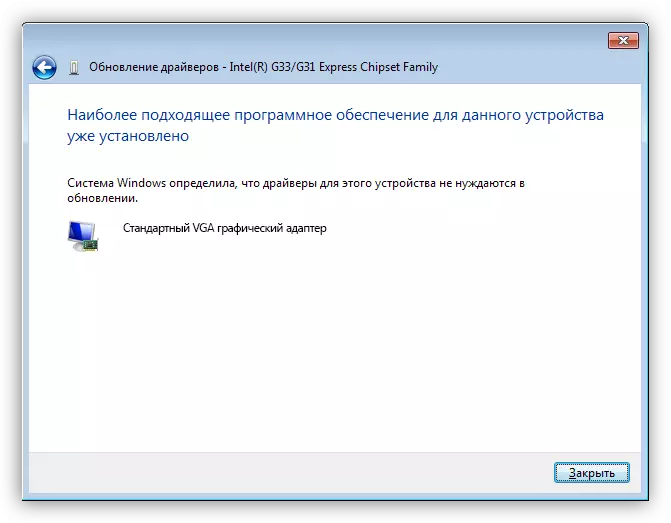
Στην πρώτη περίπτωση, επανεκκινήστε τον υπολογιστή σας και ελέγξτε την απόδοση της κάρτας. Στο δεύτερο - καταφεύγουμε σε άλλες μεθόδους ανάνηψης.
- Πηγαίνουμε στον πίνακα ελέγχου και ψάχνουμε για "Διαχείριση συσκευών". Για λόγους αναζήτησης, ρυθμίστε την επιλογή "Μικρά εικονίδια".
- Ζημιά στα αρχεία οδηγού. Σε αυτή την περίπτωση, είναι απαραίτητο να αντικατασταθούν τα "κακά αρχεία" στους εργαζόμενους. Μπορείτε να το κάνετε αυτό (δοκιμάστε) ένα banal περιβάλλον μιας νέας διανομής με ένα πρόγραμμα στην κορυφή του παλιού. Είναι αλήθεια, στις περισσότερες περιπτώσεις, δεν θα βοηθήσει στην επίλυση του προβλήματος. Συχνά, οι οδηγοί χρησιμοποιούνται παράλληλα με άλλο εξοπλισμό ή προγράμματα που δεν τους επιτρέπουν να τις αντικαταστήσουν.
Σε αυτή την περίπτωση, μπορεί να χρειαστείτε μια πλήρη διαγραφή λογισμικού χρησιμοποιώντας εξειδικευμένα βοηθητικά προγράμματα, ένα από τα οποία είναι ο οδηγός οθόνης οθόνης.
Διαβάστε περισσότερα: Επιλογές επίλυσης προβλημάτων κατά την εγκατάσταση του οδηγού NVIDIA
Μετά από πλήρη διαγραφή και επανεκκίνηση, ορίστε ένα νέο πρόγραμμα οδήγησης και, αν είστε τυχεροί, καλωσορίζετε την κάρτα εργασίας εργασίας.
Ιδιωτική περίπτωση με φορητό υπολογιστή
Ορισμένοι χρήστες ενδέχεται να μην κανονίσουν την έκδοση του λειτουργικού συστήματος που είναι εγκατεστημένη στον αγορασμένο φορητό υπολογιστή. Για παράδειγμα, υπάρχει μια "δωδεκάδα", και θέλουμε ένα "επτά".Όπως γνωρίζετε, δύο τύποι καρτών βίντεο μπορούν να εγκατασταθούν σε φορητούς υπολογιστές: ενσωματωμένα και διακριτά, δηλαδή συνδεδεμένα με την κατάλληλη υποδοχή. Έτσι, κατά την εγκατάσταση ενός νέου λειτουργικού συστήματος, θα χρειαστεί να εγκαταστήσετε όλα τα απαραίτητα προγράμματα οδήγησης. Λόγω της απειρίας της εγκατάστασης, μπορεί να συμβεί σύγχυση, ως αποτέλεσμα της οποίας δεν θα εγκατασταθεί το γενικό λογισμικό για διακριτές προσαρμογείς βίντεο (όχι για ένα συγκεκριμένο μοντέλο).
Σε αυτή την περίπτωση, τα Windows θα καθορίσουν τη συσκευή BIOS, αλλά δεν μπορούν να αλληλεπιδράσουν με αυτό. Λύση Απλή: Να είστε προσεκτικοί κατά την επανεγκατάσταση του συστήματος.
Πώς να αναζητήσετε και να εγκαταστήσετε προγράμματα οδήγησης σε φορητούς υπολογιστές, μπορείτε να διαβάσετε σε αυτή την ενότητα του ιστότοπού μας.
Ριζικά μέτρα
Ένα ακραίο μέσο για την επίλυση προβλημάτων με την κάρτα γραφικών είναι τα πλήρη επανεγκατάσταση των Windows. Αλλά είναι απαραίτητο να προσφύγουμε σε αυτό, τουλάχιστον, καθώς, όπως είπαμε προηγουμένως, ο επιταχυντής θα μπορούσε απλώς να αποτύχει. Μπορεί να καθοριστεί μόνο στο κέντρο εξυπηρέτησης, ώστε να βεβαιωθείτε ότι η συσκευή λειτουργεί και στη συνέχεια τότε "σκοτώσει" το σύστημα.
Διαβάστε περισσότερα:
Οδηγός βήμα προς βήμα για την εγκατάσταση των Windows7 από μια μονάδα flash
Εγκατάσταση του λειτουργικού συστήματος των Windows 8
Οδηγίες εγκατάστασης των Windows XP από τη μονάδα flash
Το σφάλμα με τον κωδικό 43 είναι ένα από τα πιο σοβαρά προβλήματα όταν οι συσκευές εργασίας, και στις περισσότερες περιπτώσεις, αν δεν βοηθάτε λύσεις "λογισμικού", η κάρτα γραφικών σας έχει ένα ταξίδι στον χώρο υγειονομικής ταφής. Η επισκευή αυτών των προσαρμογών είναι είτε ακριβότερη από τον ίδιο τον εξοπλισμό είτε αποκαθιστά την απόδοση κατά 1 έως 2 μήνες.
